یہ مضمون اس بات کا احاطہ کرتا ہے کہ آپ کس طرح سسٹم، موجودہ صارفین اور دیگر صارفین کے لیے کرونٹاب میں تمام ملازمتوں کی فہرست بنا سکتے ہیں۔ اچھا لگتا ہے؟ آو شروع کریں.
کرون ملازمتوں کی فہرست کیسے بنائیں
کرونٹاب ایک صارف کی بنیاد پر ملازمتوں کی فہرست دیتا ہے، اور منتظم کے استحقاق کے ساتھ، آپ کسی دوسرے صارف کی ملازمتیں دیکھ سکتے ہیں۔
1. موجودہ صارف کے لیے کرون جابز دیکھنا
کرون جاب بناتے وقت، اس بات کی وضاحت کریں کہ طے شدہ کام کس صارف کے تحت آتا ہے۔ اگر کسی صارف کی وضاحت نہیں کی گئی ہے، تو کرونٹاب فائل اس وقت لاگ ان صارف کے لیے کام کا شیڈول بناتی ہے۔ اس صورت میں، آپ موجودہ صارف کے لیے طے شدہ ملازمتوں کی فہرست کے لیے درج ذیل کمانڈ کا استعمال کر سکتے ہیں۔
$ crontab -l
درج ذیل آؤٹ پٹ میں، آپ فائل کے نچلے حصے میں درج طے شدہ ملازمتوں کو نوٹ کر سکتے ہیں:

2. دوسرے صارف کی تمام کرون جابز کو دیکھنا
دوسرے صارف کی ملازمتیں دیکھنے کے لیے، آپ استعمال کرتے ہیں۔ میں پرچم کے بعد ان کا صارف نام۔ نیز، آپ کو اس کے کام کرنے کے لیے منتظم کے استحقاق کی ضرورت ہوگی۔ مثال کے طور پر، درج ذیل کمانڈ نامی صارف کی کرون جابز کو دیکھتی ہے۔ linuxhint1.
$ sudo crontab -l -u linuxhint1آپ کے ٹارگٹ یوزر کی جاب کو کرونٹاب فائل میں دکھایا جائے گا جیسا کہ ذیل میں دکھایا گیا ہے:
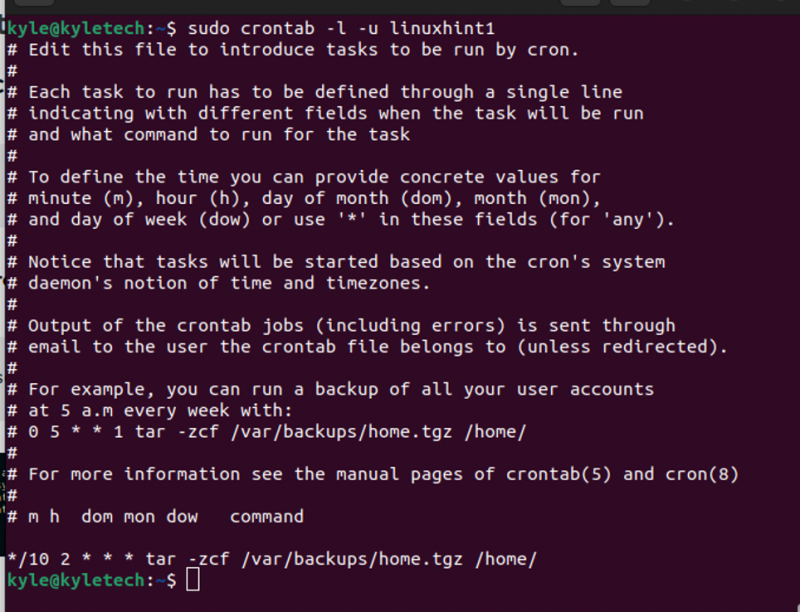
3. تمام کرون جابز کو روٹ کے طور پر دیکھنا
سپول ڈائرکٹری میں کرونٹاب روٹ صارف کے لیے ملازمتوں کی فہرست نہیں دیتا ہے۔ پورے سسٹم کے لیے مختلف جابز پر مشتمل کرونٹاب کو دیکھنے کے لیے، کھولیں۔ /etc/crontab فائل
$less /etc/crontab 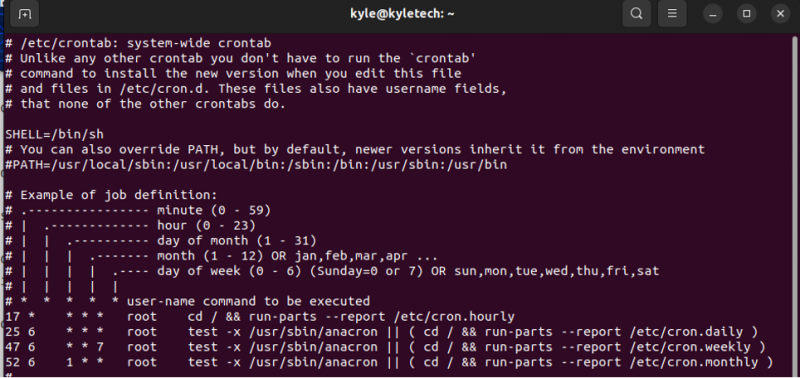
پچھلا آؤٹ پٹ پورے سسٹم کے لیے تمام کرون جابز کی فہرست دیتا ہے۔ نوٹ کریں کہ سسٹم جابز کی چار قسمیں ہیں۔ دی فی گھنٹہ , روزانہ، ہفتہ وار، اور ماہانہ نوکریاں اگر آپ سسٹم کرونٹاب میں ترمیم کرنا چاہتے ہیں، تو آپ اسے ایڈیٹر جیسے استعمال کرکے کھول سکتے ہیں۔ نینو . اس کے لیے کمانڈ ذیل میں دکھایا جائے گا۔ نوٹ کریں کہ کرونٹاب فائل تک رسائی کے لیے آپ کا روٹ صارف ہونا ضروری ہے۔
# nano /etc/crontabتمام کو دیکھنے کے لیے فی گھنٹہ کرون جابز، درج ذیل کمانڈ کو چلائیں:
# ls -la /etc/cron.hourly 
پچھلے آؤٹ پٹ میں، ہمارے پاس فی گھنٹہ کرون جاب نہیں ہے۔ پہلے سے طے شدہ طور پر، آپ کو دو ڈائریکٹریوں کے ساتھ اوپر والے جیسا ہی نتیجہ ملنا چاہیے۔ پلیس ہولڈر، جو پیکج مینیجر کے ذریعہ آپ کے سسٹم پر ڈائرکٹریوں کے حادثاتی طور پر حذف ہونے سے بچنے میں مدد کرتا ہے۔
دیکھنے کے لیے روزانہ کرون جابز، درج ذیل کمانڈ کا استعمال کریں:
# ls -la /etc/cron.daily 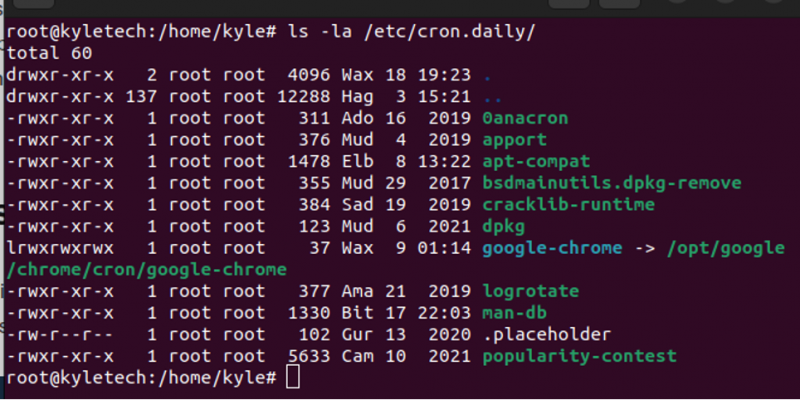
آپ پچھلے آؤٹ پٹ میں مختلف سسٹم کے عمل کے لیے روزانہ کی نوکریوں کو نوٹ کر سکتے ہیں۔
اسی طرح، درج ذیل کمانڈ میں تمام ہفتہ وار کرون ملازمتیں
# ls -la /etc/cron.weekly 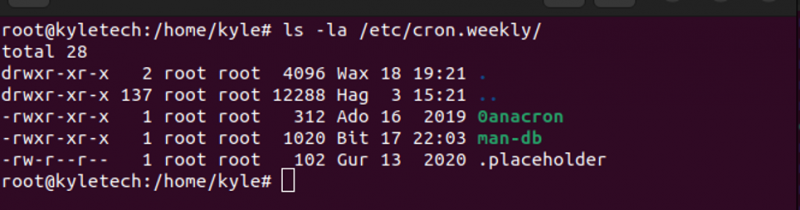
آخر میں، آپ سسٹم کو دیکھ سکتے ہیں۔ ماہانہ درج ذیل کمانڈ کا استعمال کرتے ہوئے کرون جابز:
# ls -la /etc/cron.monthly 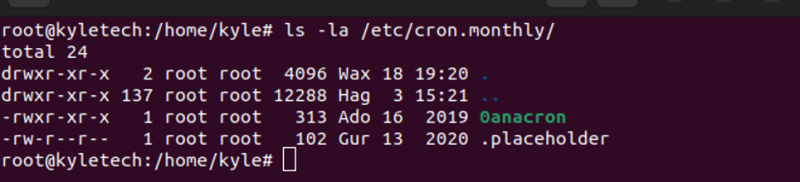
ہمارے پاس صرف ایک ماہانہ کرون جاب ہے، جیسا کہ اوپر دکھایا گیا ہے۔
4. مخصوص ایپلی کیشنز کے لیے کرون جابز دیکھنا
آپ کے سسٹم پر چلنے والی مختلف ایپلیکیشنز کے لیے کرون جابز کی فہرست بنانا ممکن ہے۔ یہاں، آپ مخصوص ایپلیکیشن دیکھنے کے لیے زمرہ منتخب کر سکتے ہیں۔ مثال کے طور پر، درج ذیل کمانڈ روزانہ کرون جاب کو دیکھتی ہے۔ گوگل کروم:
# بلی /etc/cron.daily/google-chrome 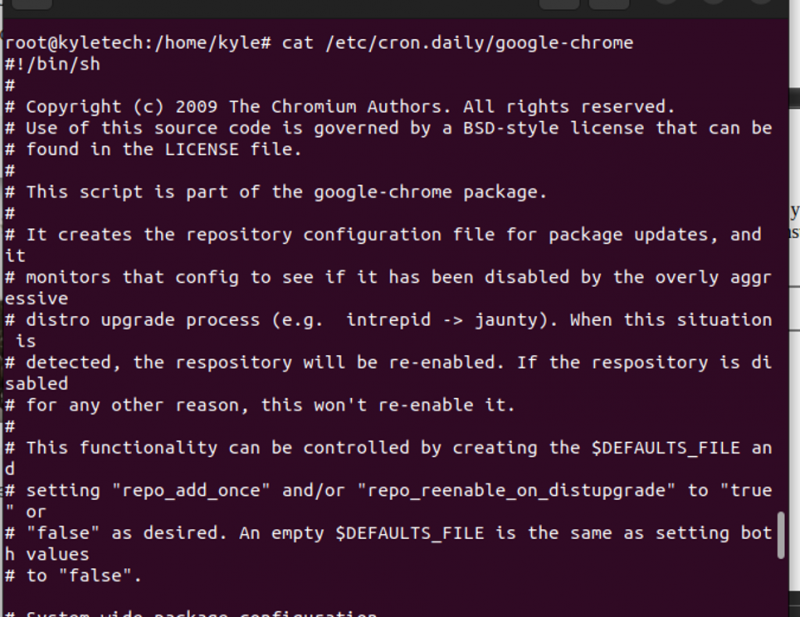
نتیجہ
آپ کے لینکس سسٹم یا سرور کے لیے اسکرپٹس اور ملازمتوں کو خودکار کرنے کے لیے کرون کے ساتھ کام کرنا حیرت انگیز ہے۔ ہم نے ان مختلف طریقوں کا احاطہ کیا ہے جن سے آپ تمام کرون ٹیب جابز کی فہرست بنا سکتے ہیں، بشمول موجودہ صارف، دوسرے صارف، اور سسٹم کرون جابز حاصل کرنے کے لیے روٹ کے ساتھ کام کرنا۔ مزید، ہم نے اس بات پر تبادلہ خیال کیا کہ آپ کس طرح فی گھنٹہ، روزانہ، ہفتہ وار، اور ماہانہ ملازمتوں کی فہرست بنا سکتے ہیں۔ اسے آزمائیں اور اپنی کرون جابز دیکھیں۔